Kun yhä useammat sivustot siirtyivät uuteen HTML5 -versioon, Flashin muuntaminen HTML5 -muotoon tulee uusi muotisana verkkosivustojen kehittäjäyhteisössä. Itse asiassa Adobe on ilmoittanut, että he eivät enää tue flash-soittimen laajennusta vuoteen 2020 mennessä. On järkevää, että Apple, Facebook, Google, Mozilla ja Microsoft ovat poistaneet Flash-laajennuksen käytöstä oletusarvoisesti. Tämä opas näyttää helpoimmat menetelmät flash -videoiden muuntamiseen Macissa ja Windowsissa.
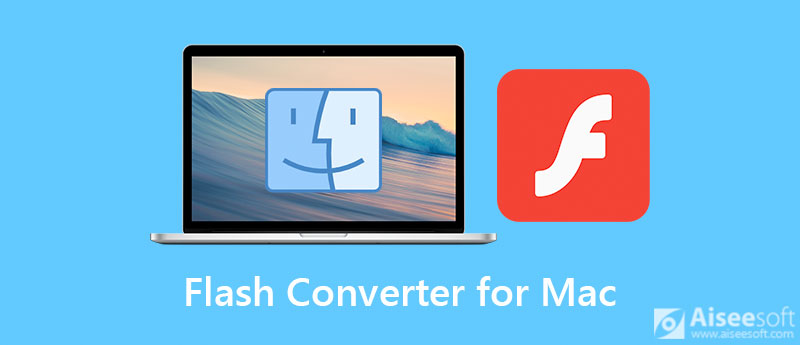
On mahdollista, että selaimet voivat estää Flash -mainostesi automaattisen toiston. Helpoin tapa ratkaista tämä ongelma on muuntaa Flash -videot WebM -muotoon, joka on HTML5 -videomuoto. Aiseesoft Video Converter Ultimate voi auttaa sinua saavuttamaan sen helposti.

Lataukset
Aiseesoft Video Converter Ultimate- Paras Flash-muunnin
100 % turvallinen. Ei mainoksia.
100 % turvallinen. Ei mainoksia.
Kuinka muuntaa Flash HTML5: ksi erässä
Paras Flash -muunnin tarjoaa kaksi versiota, toinen Macille ja toinen Windowsille. Asenna oikea Mac -koneellesi ja käynnistä se. Siirry kohtaan Lisää tiedostoja valikosta vasemmassa yläkulmassa ja valitse Lisää tiedostoja or Lisää kansio vaihtoehto avata Flash -kohdevideot, jotka haluat muuntaa. Edellisen avulla voit avata tiettyjä videoita, ja jälkimmäinen voi avata kaikki kansion videot.

Nyt voit muokata Flash -videoita napsauttamalla muokata -painiketta otsikon alla. Kun olet valmis, napsauta Muunna kaikki -vaihtoehto oikeassa yläkulmassa käynnistääksesi profiilin ponnahdusikkunan. Siirry Video -välilehteen, etsi kohdetulostusmuoto ja valitse se, kuten WebM, ja valitse esiasetus. Voit myös muuttaa parametreja, kuten tarkkuutta, laatua ja paljon muuta, napsauttamalla vaihde kuvaketta.
Palaa pääkäyttöliittymään ja napsauta Kansio -painiketta asettaaksesi tietyn hakemiston HTML5 -videoiden tallentamiseen kansioon Tallenna kohteeseen laatikko. Napsauta lopuksi Muunna kaikki -painiketta aloittaaksesi Flashin muuntamisen HTML5 -muotoon välittömästi.

Huomautus: Muunninohjelmisto tukee myös videotiedostojen vaihtaminen Flash -muotoon helposti.
Adobe on julkaissut vektori -animaation suunnittelutyökalun useille alustoille, nimeltään Animate. Sen avulla voit luoda Flash -videoita, muokata animoitua sisältöä ja muuntaa Flash -videon HTML5 -muotoon. Se maksaa 20.99 dollaria kuukaudessa. Jos sinulla on Adobe -tilaus, saat alennusta.
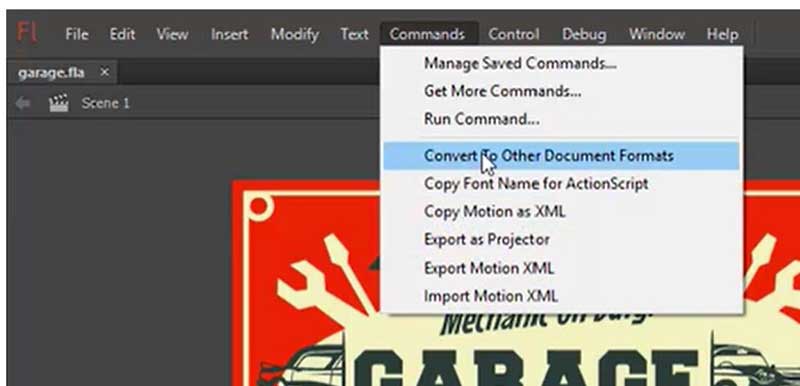
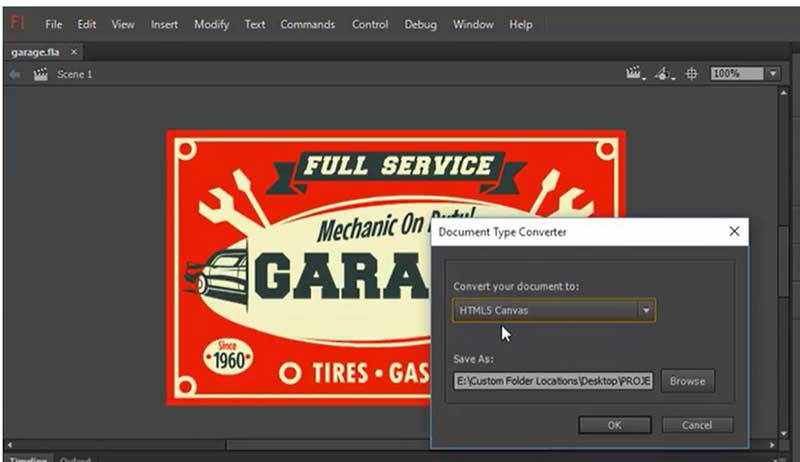
Huomautus: Adobe Flash Converter ei muuta Flash-tiedostoja HTML5-videoiksi, vaan muuttaa sen komentosarjoiksi.
Onko HTML5 parempi kuin Flash?
HTML5 toimii kaikin puolin paremmin kuin Flash. Paitsi, että Flash-haavoittuvuudet ja nollapäivähyökkäykset olivat niin pahoja, että niiden on mentävä. Hyödyntäminen, kuten tietokoneen hallitseminen, oli mahdollista Flashilla. Se saa monet suuret alustat ottamaan käyttöön HTML5: n toistotoimintoja varten.
Voinko käyttää Flashia vielä vuoden 2020 jälkeen?
Tuen päättyminen tarkoittaa, että käyttäjät eivät voi ladata Flash Player -laajennusta Adoben verkkosivustolta, eikä suojauskorjauksia päivitetä. Olet siirtänyt Flash -sisällön HTML5 -muotoon.
Miksi Flash lopetettiin?
Ei kestänyt kauan, kun Flash liittyi muihin selainlaajennuksiin, kuten ActiveX- ja Java-laajennuksiin, ja se leimattiin turvallisuusriskiksi.
Yhteenveto
Nyt sinun pitäisi ymmärtää, miten Flash voidaan muuntaa HTML5: ksi Macissa ja Windowsissa. Nykyään Flashista on tullut vanha tekniikka. Nyt useimmat verkkoselaimet eivät sisällä Flash -laajennusta oletuksena. Adobe Animate on virallinen Flash -muunnin. Aiseesoft Video Converter Ultimate voi kuitenkin auttaa sinua kääntämään Flash -videot helposti HTML5 -muotoon tai muihin videoformaatteihin. Tämän lisäksi tämän videomuuntimen avulla voit myös muuntaa FLV MOV: ksi, MP4, AVI jne. Jos sinulla on muita kysymyksiä, jätä viesti tämän viestin alla olevaan kommenttikenttään.
FLV Converter Mac
FLV Converter Macille Muunna FLV Macissa FLV MP3: lle Macissa Muunna FLV iPadiksi FLV iPhoneen Flash-muunnin Macille
Video Converter Ultimate on erinomainen videomuunnin, -editori ja -tehostin, jonka avulla voit muuntaa, parantaa ja muokata videoita ja musiikkia 1000 muodossa ja enemmän.
100 % turvallinen. Ei mainoksia.
100 % turvallinen. Ei mainoksia.